PS怎样快速抠出头发?
设·集合小编 发布时间:2023-03-07 17:27:41 1714次最后更新:2024-03-08 10:57:29
能够完美的从图形中抠出你的秀发,使用魔棒工具或者快速选择工具,结合调整边缘命令,无论在哪你的头发都能非常轻易抠出来,那么下面设·集合就给大家演示一下具体如何操作,希望能够帮助到大家。
工具/软件
电脑型号:联想(Lenovo)天逸510S;系统版本:Windows7;软件版本:PS CS6
方法/步骤
第1步
选择魔棒工具->将背景区域选择出来->单击右键->选择反向->这时人物的区域就被选择出来,如图所示
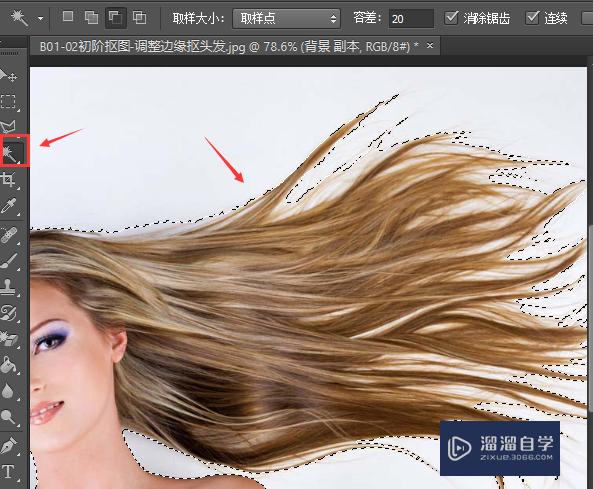


第2步
在魔棒工具的选项栏菜单中选择调整边缘,在弹出的调整边缘对话框中选择黑底的视图,效果如图

第3步
在调整边缘面板中适当调节边缘检测的半径值和调整边缘的移动边缘的值,如图

第4步
调整边缘面板的边缘检测的左侧有调整半径工具和抹除调整工具,使用调整半径工具对画面多余的白色部分进行涂抹,使用涂抹调整工具对画面的不需要调整而进行调整的部位进行涂抹如脸部的黑色
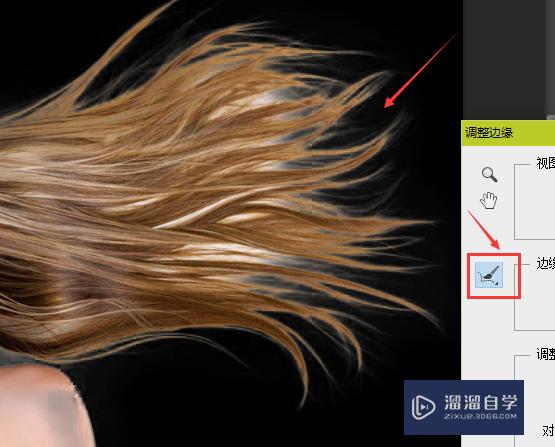


第5步
对人物进行调整:改变调整边缘中的参数如图所示
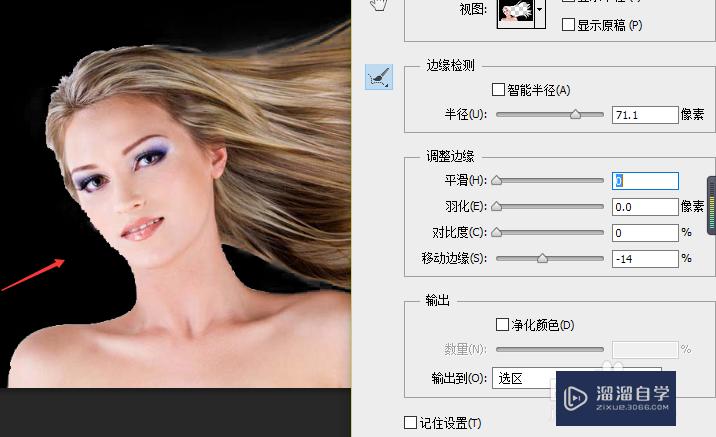
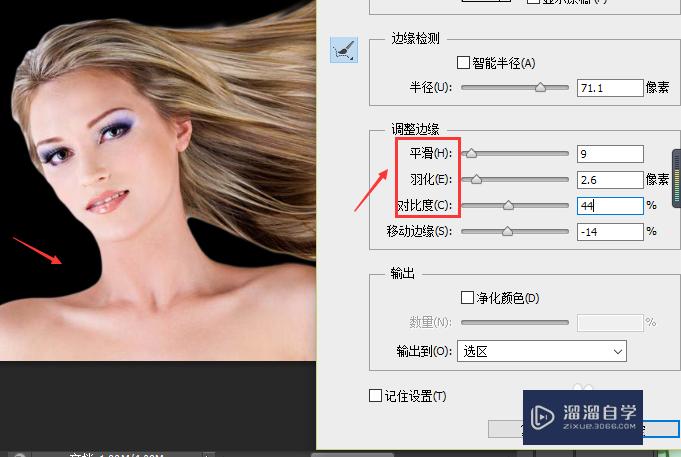
第6步
勾选净化颜色调整数量到100%,选择输出到新建带有图层蒙版的图层,点击确定

第7步
最终效果如图:

温馨提示
好了,以上就是“PS怎样快速抠出头发?”这篇文章全部内容了,小编已经全部分享给大家了,还不会的小伙伴们多看几次哦!最后,希望小编今天分享的文章能帮助到各位小伙伴,喜欢的朋友记得点赞或者转发哦!
- 上一篇:PS如何快速删除背景?
- 下一篇:PS如何制作文字镜面倒影?
相关文章
广告位


评论列表